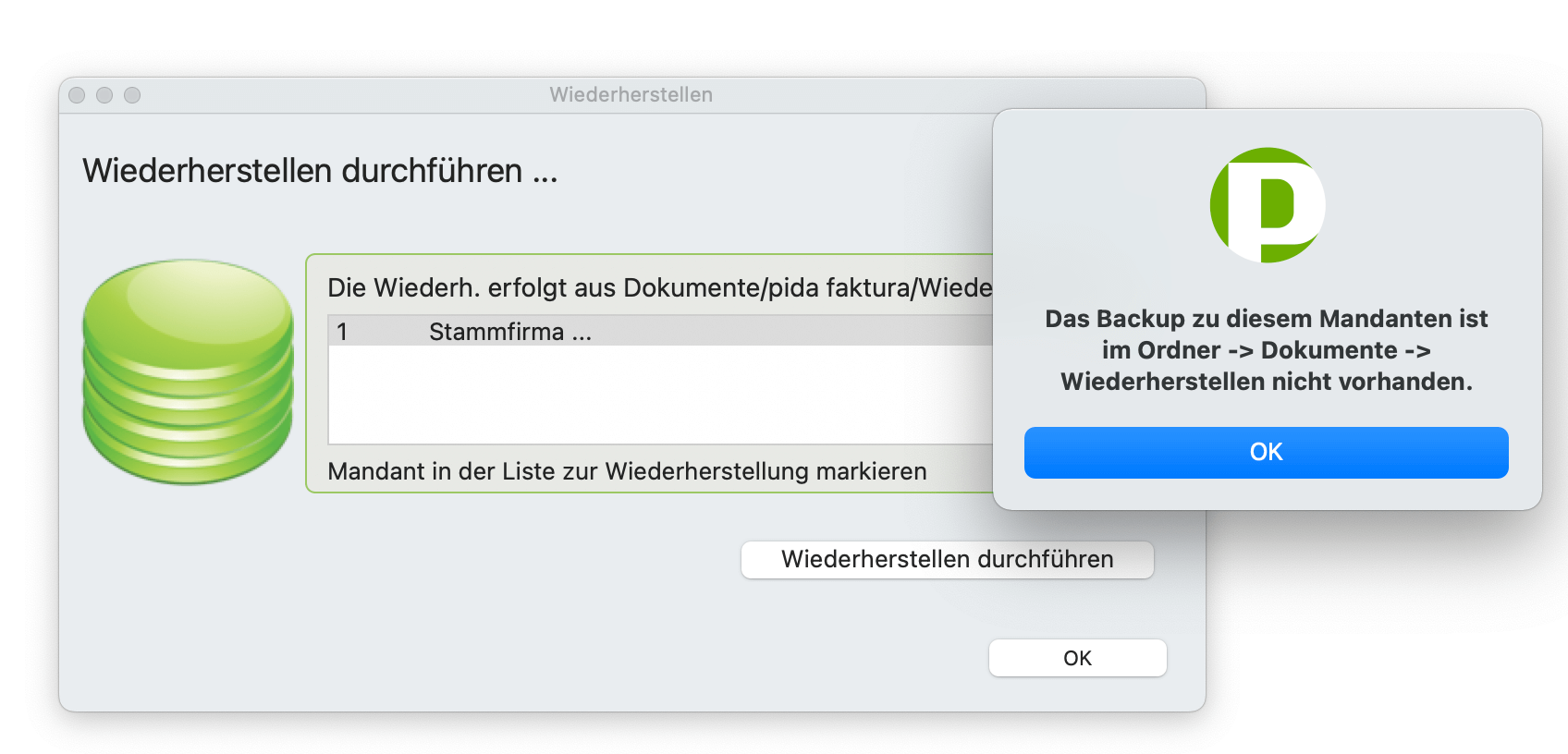Backup beim Einzelplatz
Das Backup für den Einzelplatz wird von PiDA faktura direkt über den Menüeintrag Ablage – Backup durchgeführt.
 Wählen Sie diesen Eintrag und halten Sie sich an die Anweisungen im Fenster. Sie finden das Backup im Ordner -> Dokumente -> pida faktura.
Wählen Sie diesen Eintrag und halten Sie sich an die Anweisungen im Fenster. Sie finden das Backup im Ordner -> Dokumente -> pida faktura.
HINWEIS:
Ein Backup kann nur in der Stammfirma durchgeführt werden, nicht in evtl. angelegten Mandanten.
Backup bei der Mehrplatzversion
Wenn Sie mit PiDA faktura in einer Mehrplatzumgebung (Netzwerkversion) arbeiten, wird das Backup mit pgAdmin, dem Administrator Tool durchgeführt. Mit pgAdmin haben Sie unterschiedliche Backup – Möglichkeiten. Diesen werden Ihnen unter dem Menüpunkt Netzwerk -> Server erläutert.
Neu ab Version 9.5
Ab der Version 9.5 steht eine neue Backup-Funktion für die Netzwerkversion zur Verfügung.
Jetzt kann direkt über den Menüpunkt Ablage -> Backup ein Backup der Daten direkt aus PiDA faktura erstellt werden.
Beachten Sie, dass aus Sicherheitsgründen stets auch noch ein Backup über den mitgelieferten pgAdmin durchgeführt werden soll. Das ist das Administrator Tool, mit dem Sie die Datenbank unter PostgreSQL sichern können. Weitere Hilfen dazu finden Sie unter dem Menüpunkt: Netzwerk.
Klicken Sie im Menü des Programms oben auf den Menüpunkt Ablage und dann auf den Eintrag Backup. Anschließend öffnet sich ein Fenster mit einer Liste, die Ihnen die Stammfirma aber auch, falls Sie mehrere Mandanten angelegt haben, diese dort anzeigt.
Die Durchführung des Backups ist grundsätzlich nur in der Stammfirma möglich.
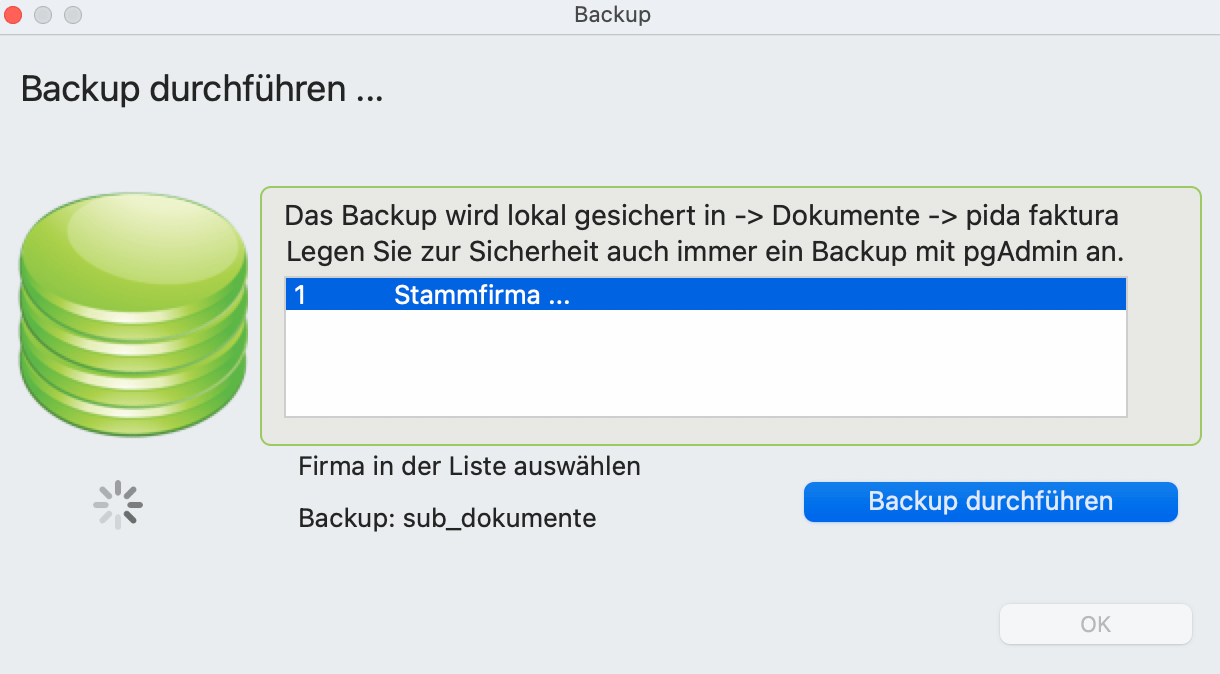
In dieser Liste ist die Stammfirma bzw. der Mandant zu markieren, der gesichert werden soll. Das Selektieren der Stammfirma oder Mandanten ist vor der Durchführung eines Backups zwingend erforderlich. Andernfalls erhalten Sie eine Warnmeldung, die Sie darauf hinweist, dass Sie vor Betätigung des Backups eine entsprechende Selektion aus der Liste durchführen müssen. Nachdem Sie die Selektion durchgeführt haben, klicken Sie unten rechts auf den Button Backup durchführen. Anschließend wird von PiDA Faktura ein Backup erstellt, welches in dem Ordner Dokumente -> pida faktura mit einem Zeitstempel versehen, angelegt wird. Gleichzeitig wird bei der Anlage eines Backups der Ordner Wiederherstellen im gleichen Verzeichnis angelegt.
Beim Backup der Daten wird im Hintergrund überprüft, ob die Daten korrekt übernommen werden. Sollte das nicht der Fall sein, wird ein Fehler – Protokoll erzeugt. In diesem Fall blendet sich in dem gleichem Fenster ein großes Feld ein, in dem das Protokoll mitgeschrieben wird. Während dessen wird das Backup weiter durchgeführt. Lassen Sie das Backup bis zu Ende durchlaufen. Nachdem das Backup fertig ist, erfolgt eine Meldung, die Sie darauf hinweist, dass das Backup beendet wurde. Anschließend finden Sie oben links neben diesem Protokollfeld den Button Protokoll sichern. Klicken Sie anschließend auf diesen Button und sichern Sie das Protokoll auf Ihrem Rechner ab.
WICHTIG:
Backups bei denen ein Fehlerprotokoll erstellt wurde, dürfen auf keinen Fall bei der Wiederherstellung der Daten verwendet werden.
Wiederherstellen der Daten
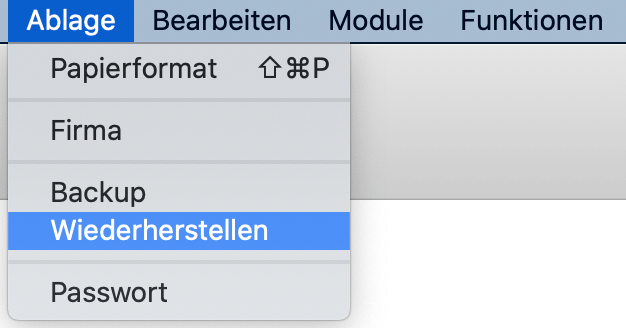
Das erste angelegte Backup wird gleichzeitig in dem Ordner Wiederherstellen abgelegt.
Das Wiederherstellen der Daten wird ausschließlich aus dem Ordner Wiederherstellen durchgeführt.
Beachten Sie, dass weitere erstellte Backups nicht automatisch in diesem Ordner abgelegt werden.
Achten Sie daher beim Wiederherstellen darauf, dass hier die Backup Version, von der Sie die Wiederherstellung der Daten durchführen möchten, in diesem Ordner platziert wird. Sollten Sie mehrere Backups durchgeführt haben, prüfen Sie vor dem Wiederherstellen der Daten stets, welches Backup Sie wieder einspielen möchten.
Wenn Sie das entsprechende Backup in dem Ordner gefunden haben, kopieren Sie die Daten in den Ordner Wiederherstellen. Starten Sie das Programm PiDAfaktura und verwenden Sie im gleichen Menü wie oben beschrieben den Eintrag Wiederherstellen. Jetzt ist ein Masterkennwort für das wiederherstellen erforderlich, da nur spezielle Personen aus Ihrem Unternehmen die Rechte dazu haben sollten. Das Masterkennwort dafür ist bei Piereck-Datentechnik zu erfragen.
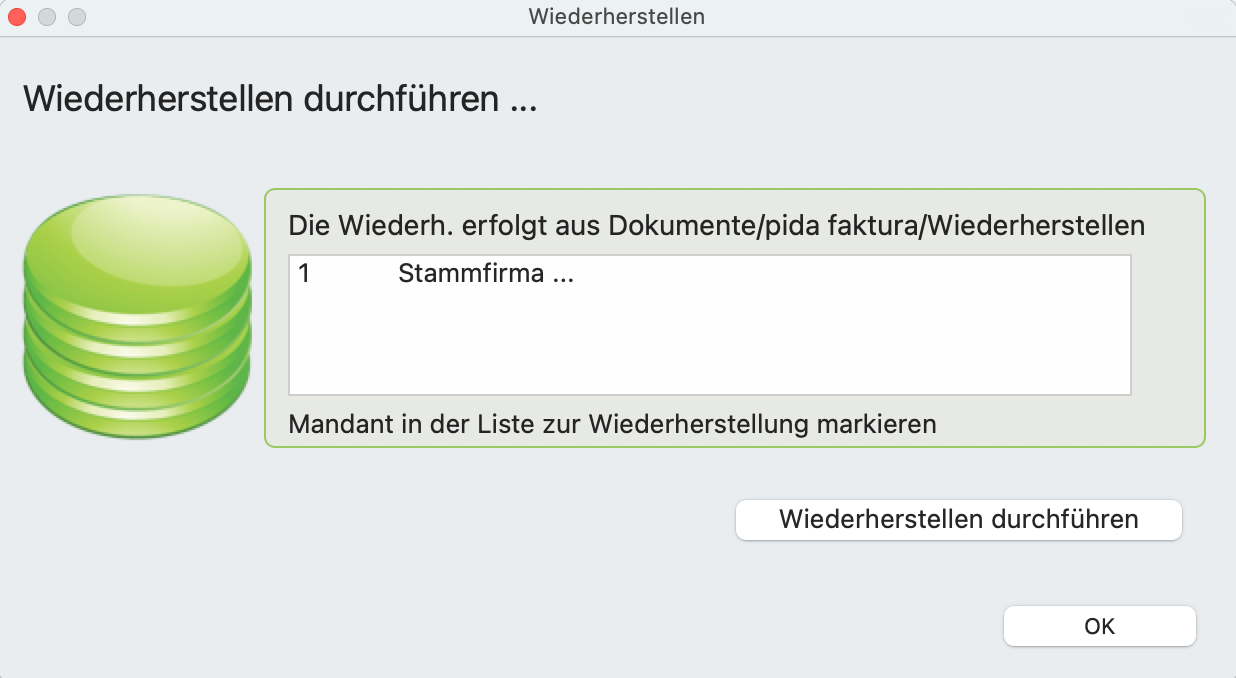
Nachdem Sie das Masterkennwort eingetragen haben, öffnet sich ein Fenster wie auch beim Backup. Dort sehen Sie in einer Liste die Stammfirma bzw. Mandanten, die Sie in Ihrem System angelegt haben. Wählen Sie den entsprechenden Mandanten aus, dessen Daten Sie wiederherstellen möchten. Wie bereits oben beschrieben, ist darauf zu achten, dass Sie das gewünschte Backup Medium (Backup Datei) auch in den Ordner Wiederherstellen vorher platziert haben. Markieren Sie jetzt Ihren Mandanten, dessen Daten Sie wiederherstellen möchten.
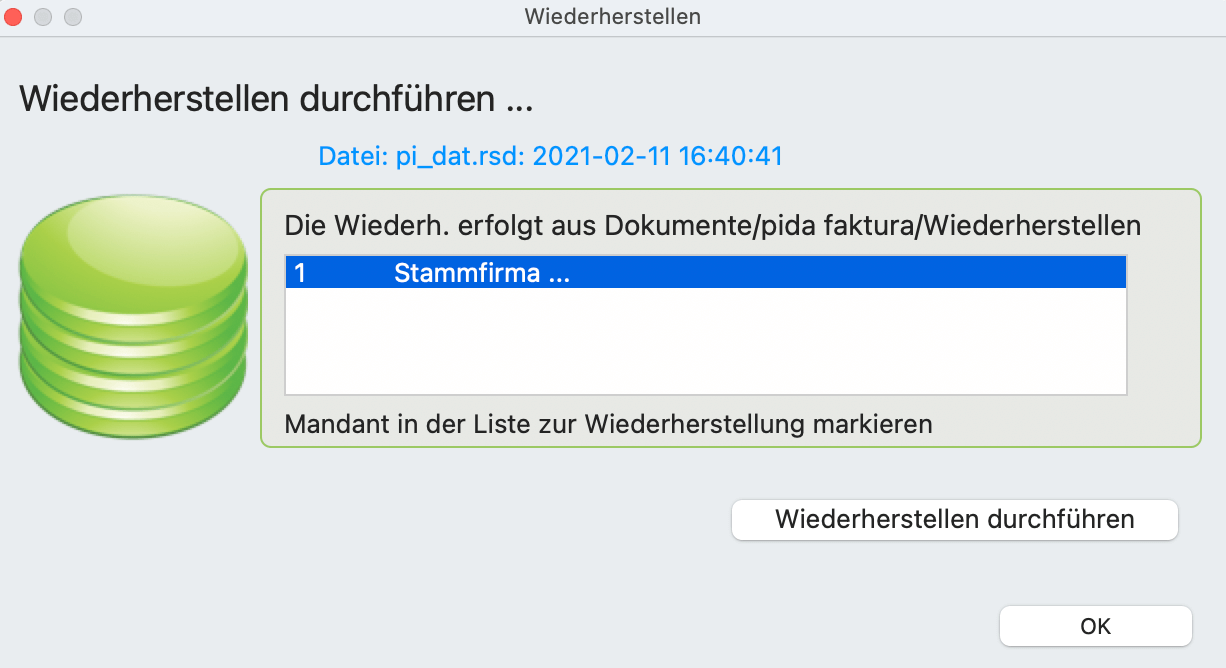
Oberhalb der Liste finden Sie jetzt in blauer Schrift eine Darstellung der Datei bzw. den Dateinamen mit dem entsprechenden Zeitstempel. Dieser Eintrag soll Sie vor dem Wiederherstellen darauf hinweisen, welche Backup-Datei aktuell verwendet wird.
HINWEIS:
Sollte das Backup zum ausgewählten Mandanten nicht im Ordner Wiederherstellen vorhanden sein, bekommen Sie
die nachfolgende Meldung: